Ce n’est jamais une bonne idée d’effectuer des tests de code, de plugins ou de thème sur votre site en production. Il est généralement conseillé de réaliser ce type d’action sur un site de test. Bonne nouvelle ! WP Staging est une extension qui vous permet de cloner votre site WordPress en quelques secondes.
1 – Staging site : dans quels cas en a-t-on besoin ?
Diverses situations peuvent nécessiter de cloner son site WordPress, je pense notamment à :
- Des situations de débug : vous rencontrez un problème sur votre site en production et vous souhaitez désactiver tous les plugins pour « trouver le coupable ». C’est souvent ce qui est recommandé lorsque quelque chose se passe mal : désactiver tous les plugins permet de voir si le site fonctionne normalement sans aucune extension. Si c’est le cas, il vous suffira de réactiver un à un chaque plugin afin de découvrir celui qui émet une incompatibilité.
- Donner l’accès à un support : idem, si vous rencontrez un problème que vous n’arrivez pas à identifier, il est possible que le service de support de votre thème ou de l’un de vos plugins premiums vous demande un accès à l’administration de votre site. Donner un accès en ligne à un Staging Site est alors un bon compromis pour éviter que le support touche à la configuration initiale de votre site. Ainsi, ils pourront travailler tranquillement sur la version clonée.
- Tester un nouveau plugin : même si vous pouvez très bien tester un nouveau plugin sur le site en production, faire ce genre de test sur un clone est quelques fois plus prudent.
- Modifier le thème enfant : vous avez envie d’ajouter du code au sein de votre thème enfant pour faire de « grosses » modifications. Le site cloné deviendra le terrain de jeu idéal.
- Refonte de design : vous souhaitez refondre entièrement le design de votre site, changer son thème, etc.
Découvrez comment créer facilement un site WordPress pour promouvoir votre activité de freelance. Même sans aucune expérience c’est possible… Vous allez vous surprendre !
2 – Cloner WordPress avec WP Staging
L’extension WP Staging (à découvrir ici) va vous permettre de cloner votre site WordPress en quelques secondes ou quelques minutes selon la taille de votre site.
Autre astuce : rendez-vous ici si vous souhaitez seulement tester WordPress de manière temporaire.
2.1 – Installer WP Staging
Comme toute extension freemium officielle, vous la trouverez directement depuis l’onglet Extension > Ajouter.
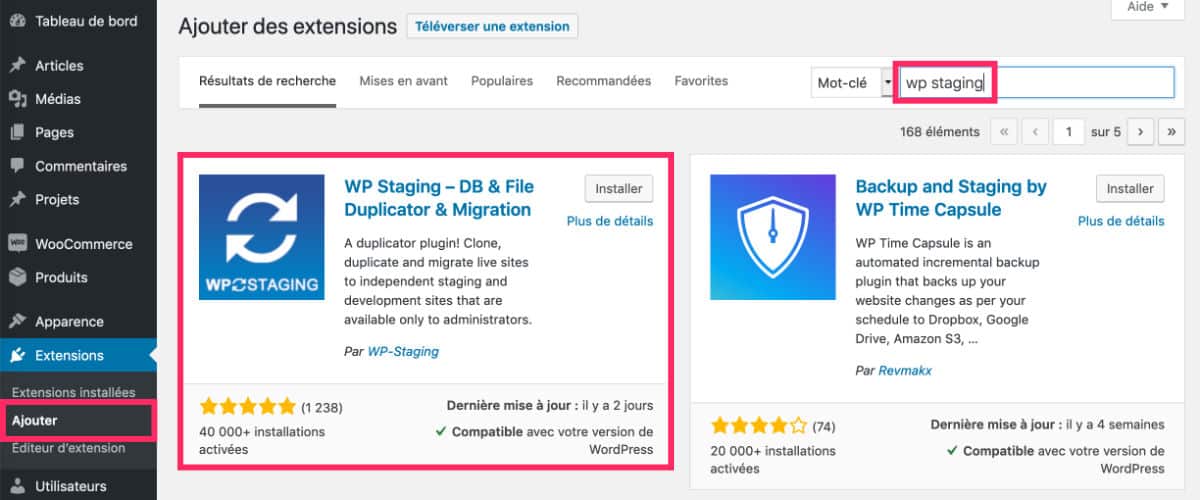
Faites une recherche par mot-clé puis cliquez sur Installer et sur Activer.
2.2 – Créer le « Staging Site »
Cela se passe en 3 étapes simples…
Mais avant, il est vivement conseillé de faire une sauvegarde de votre site et de sa base de donnée, on ne sait jamais !
Pour cela, vous pourrez utiliser des extensions comme BackWPup ou UpdraftPlus.
Étape 1 – « Overview » : Lancer la création du clonage
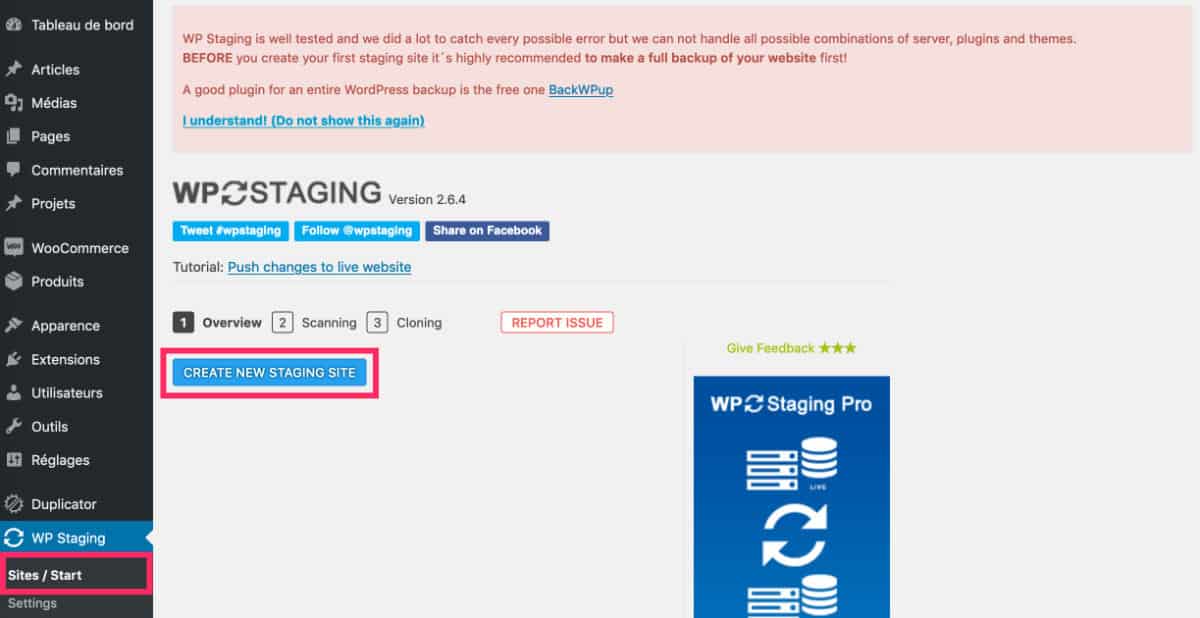
Allez à l’onglet WP Staging > Sites / Start puis cliquez sur « Create new staging site ».
Étape 2 – « Scanning » : faites vos choix
Durant l’étape « Scanning », vous pourrez donner un nom à votre clone, il sera utilisé dans l’URL de celui-ci. Pour cet exemple, je l’ai nommé « WP Staging Test ».
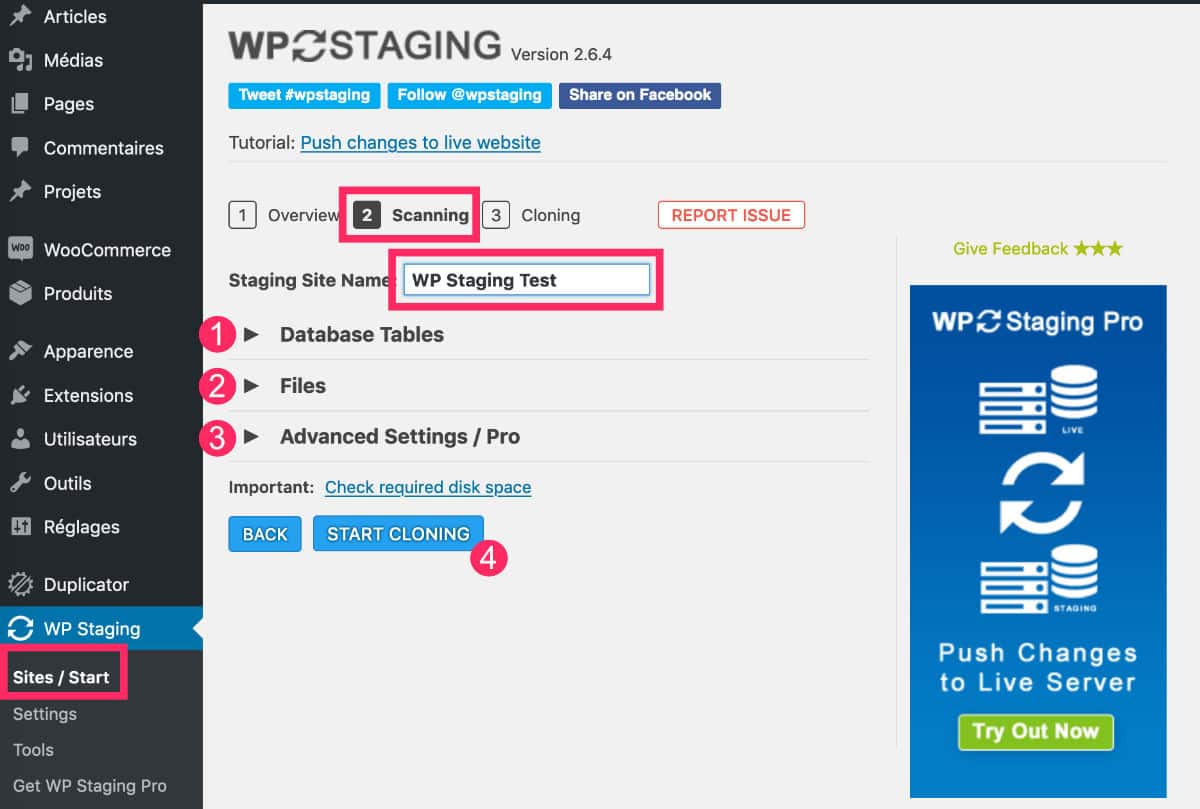
Vous verrez également 3 petits onglets :
- Database Tables
- Files
- Advanced Settings / Pro
Il n’est pas nécessaire de modifier quoi que ce soit ici mais vous pouvez quand même vérifier que les infos vous conviennent…
Onglet Database Tables
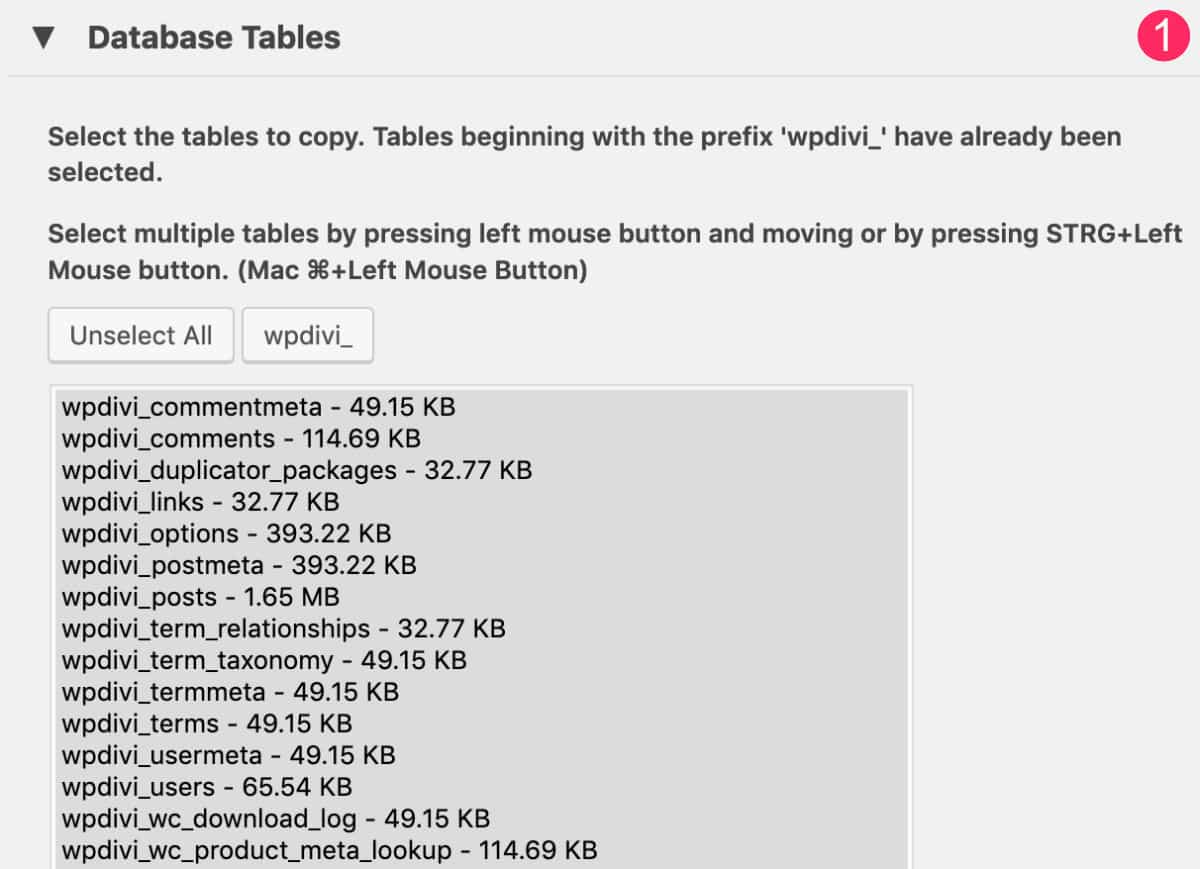
L’extension sélectionne par défaut l’ensemble des tables présentes dans votre base de données. Si ce n’est pas votre souhait, vous pouvez en exclure certaines de votre clone.
Onglet Files
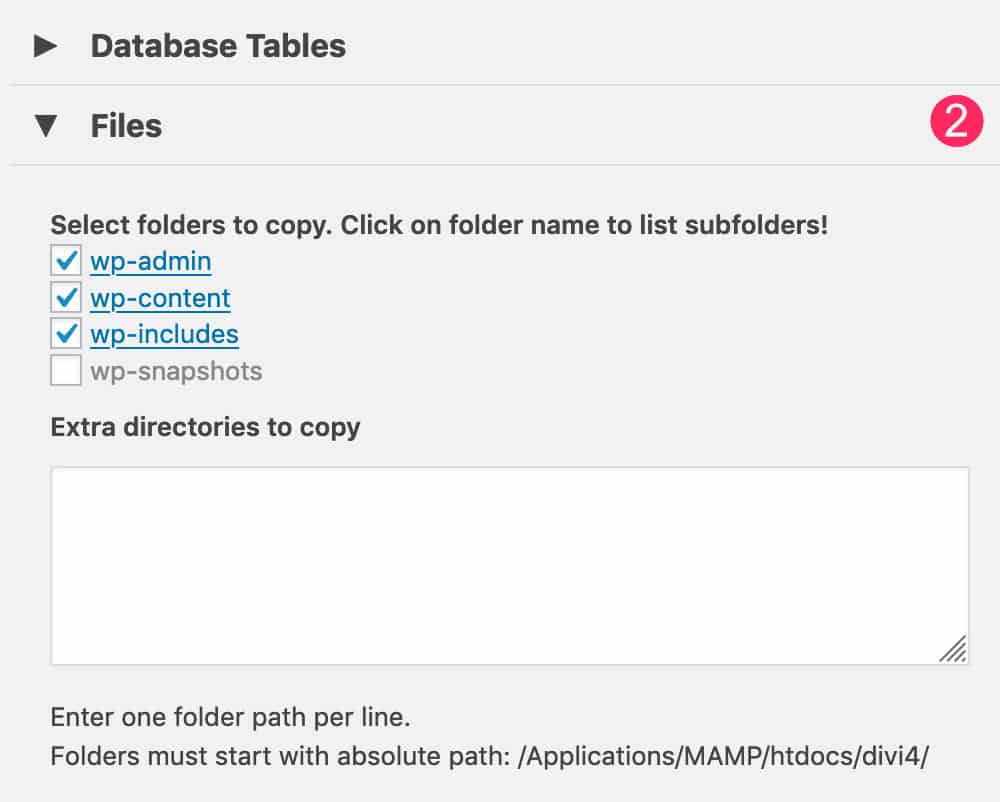
Idem pour les fichiers de votre site. Par défaut, ils sont tous sélectionnés, mais vous pourriez en exclure certains afin que votre clone soit plus « léger ». Par exemple, vous pourriez décider d’exclure les images (dossier wp-uploads).
Onglet Advanced Settings / Pro
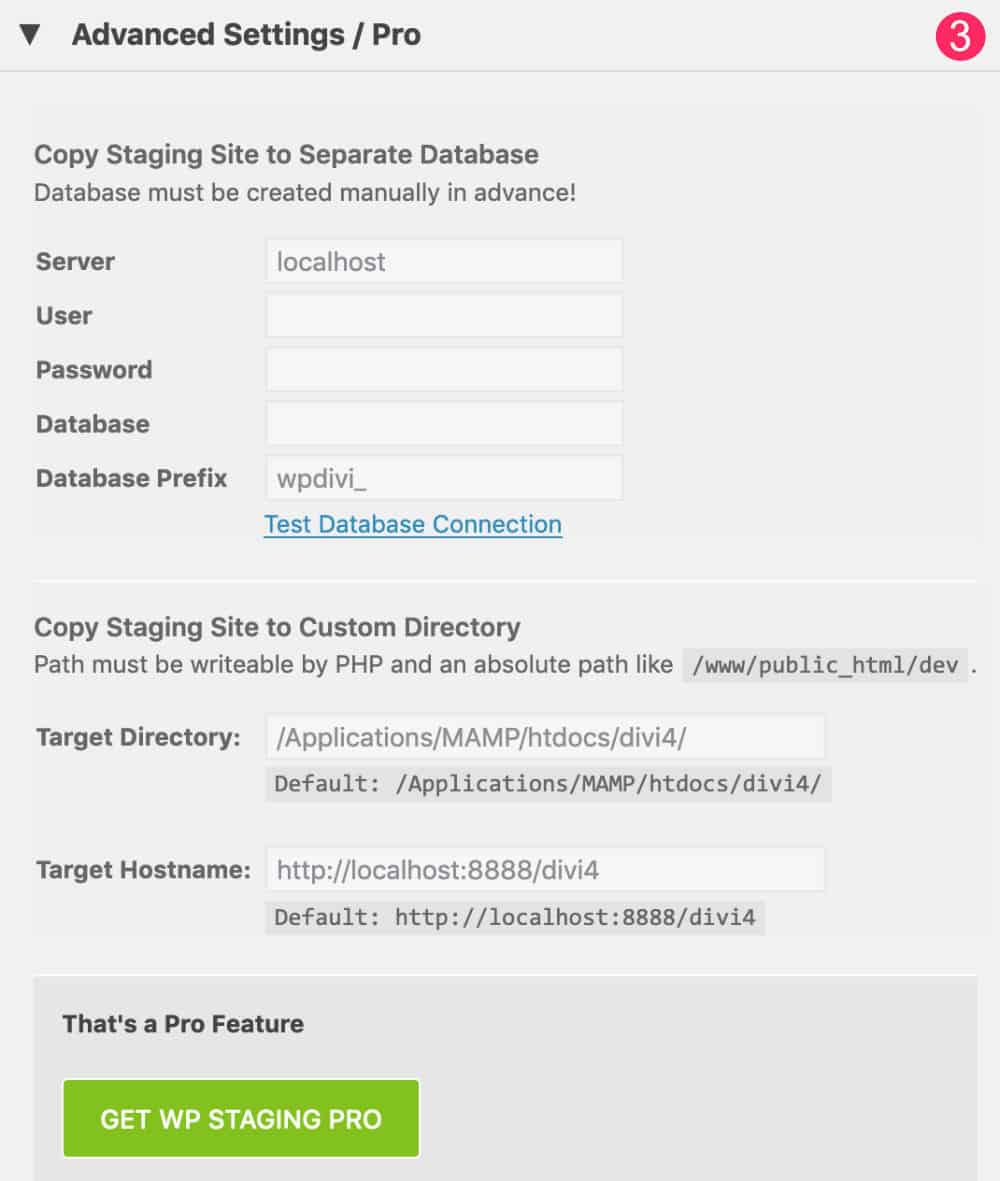
Dans cet onglet, vous trouverez seulement les options premium de WP Staging…
Étape 3 – « Cloning » : procédez au clonage
Une fois que vous avez paramétré les options, cliquez sur START CLONING pour lancer la création du clone. Cela vous emmène à la 3ème étape.
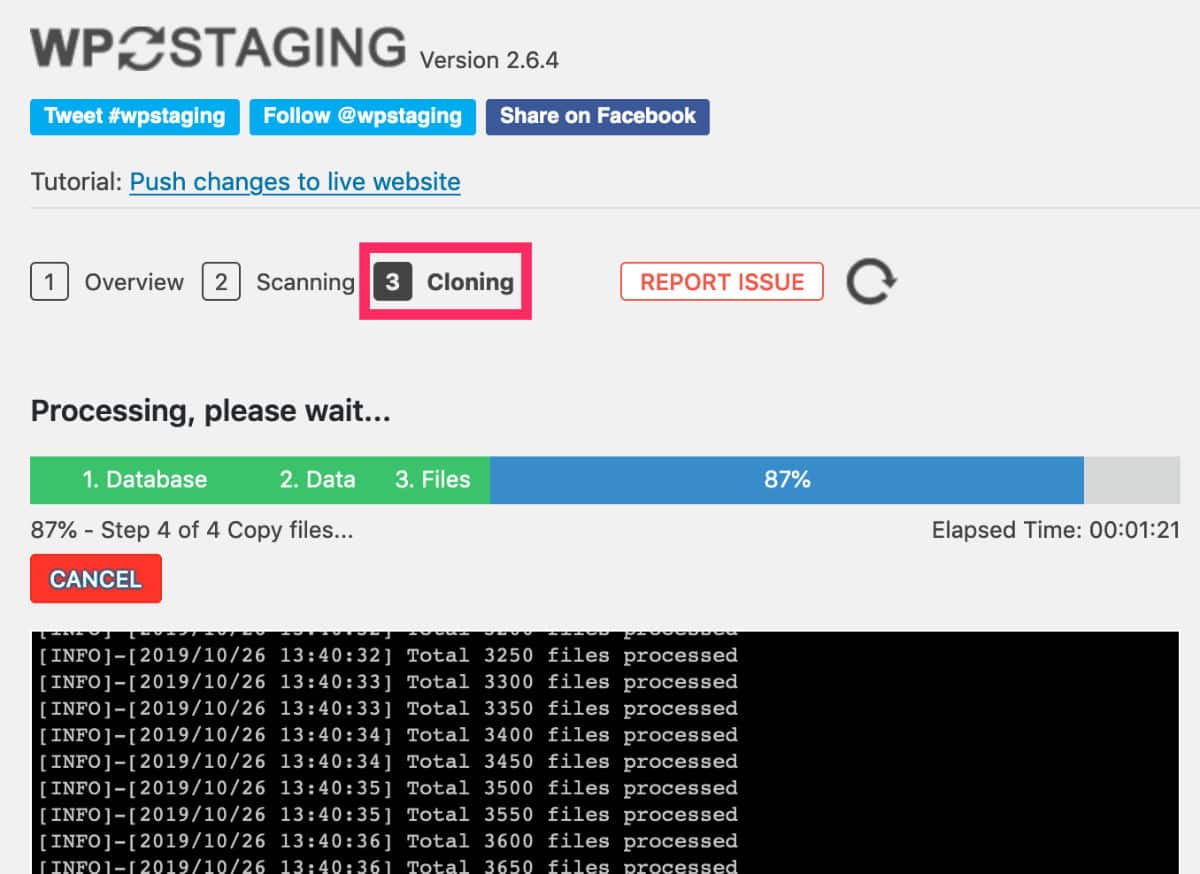
Ici, vous n’avez rien à faire. Il suffit juste de patienter le temps que le clone se crée.
2.3 – Administrer le site cloné
Un message de « félicitation » apparaît lorsque le clonage est achevé.
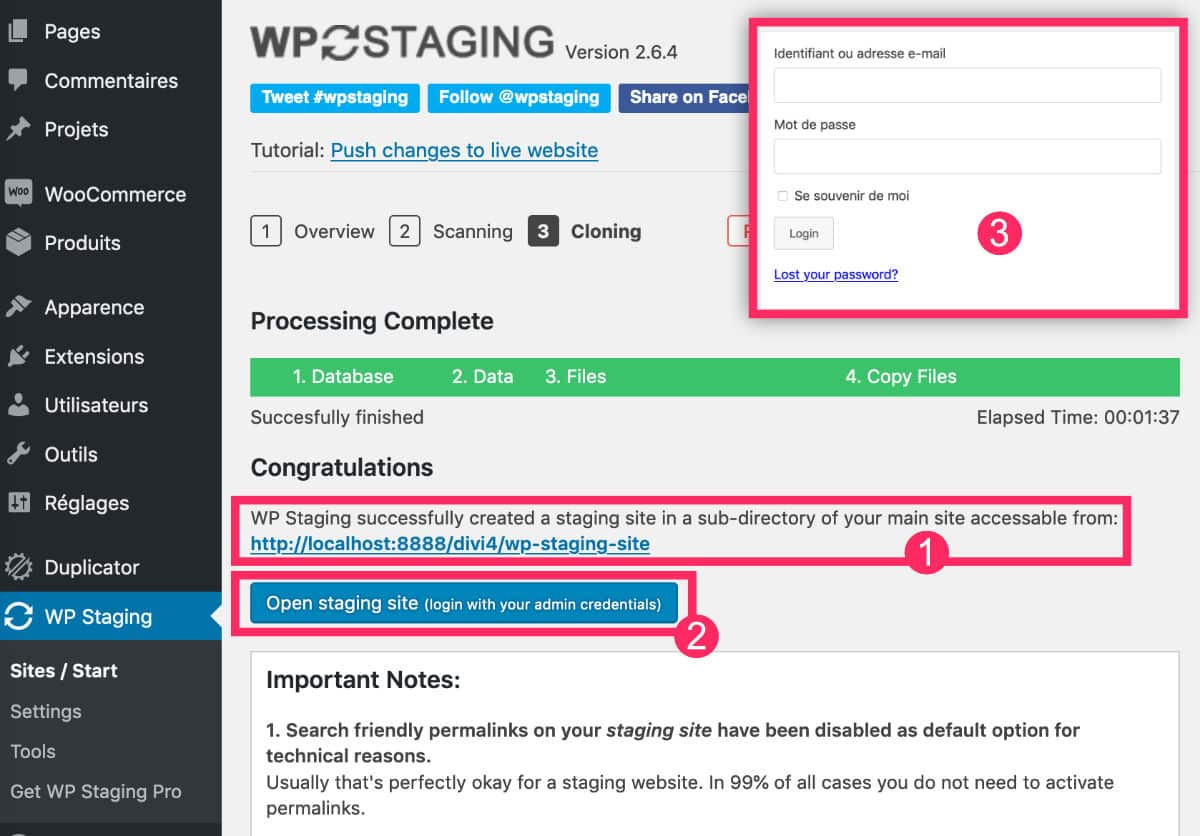
- Vous verrez apparaître l’URL du site cloné,
- Vous cliquerez sur Open staging site pour accéder au clone,
- Vous pourrez vous connecter à l’administration en utilisant les mêmes identifiants que votre site en production.
3 – Ce que le clone engendre…
Dans le chapitre précédent, vous avez pu remarquer qu’il était très simple de cloner WordPress.
Par contre, si vous vous penchez un peu sur la question, voici ce que ce clone a fait concrètement :
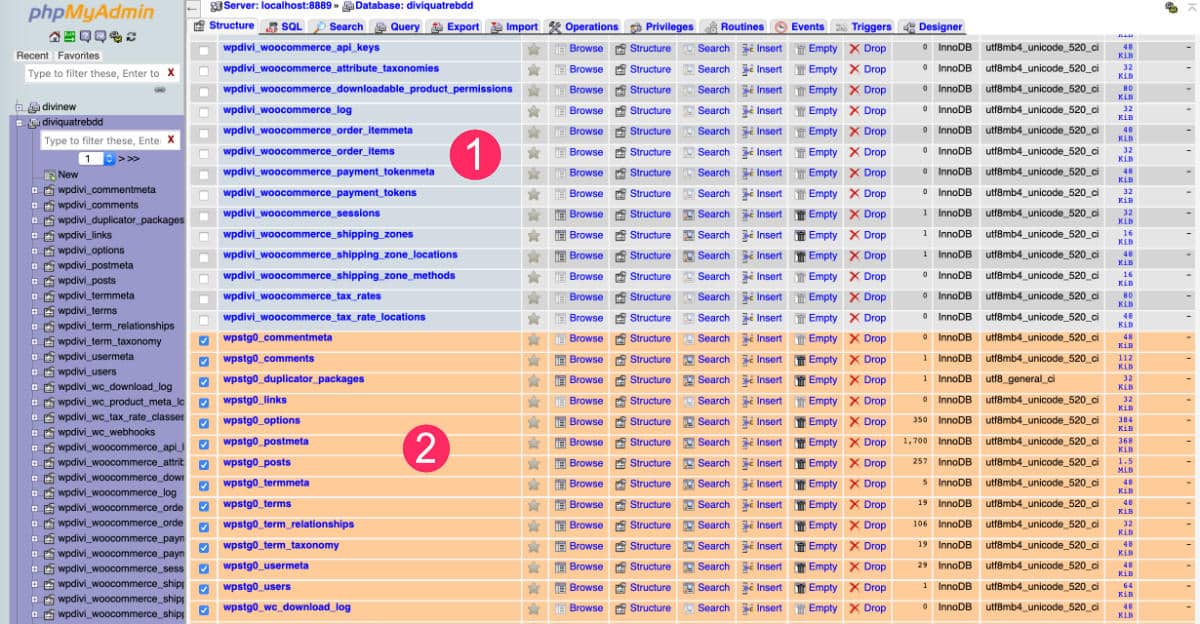
WP Staging a dupliqué les tables présentes au sein de votre base de données en prenant soin de changer le préfixe.
Cela signifie que votre base de données est à présent deux fois plus « lourde » qu’avant la création du clone.
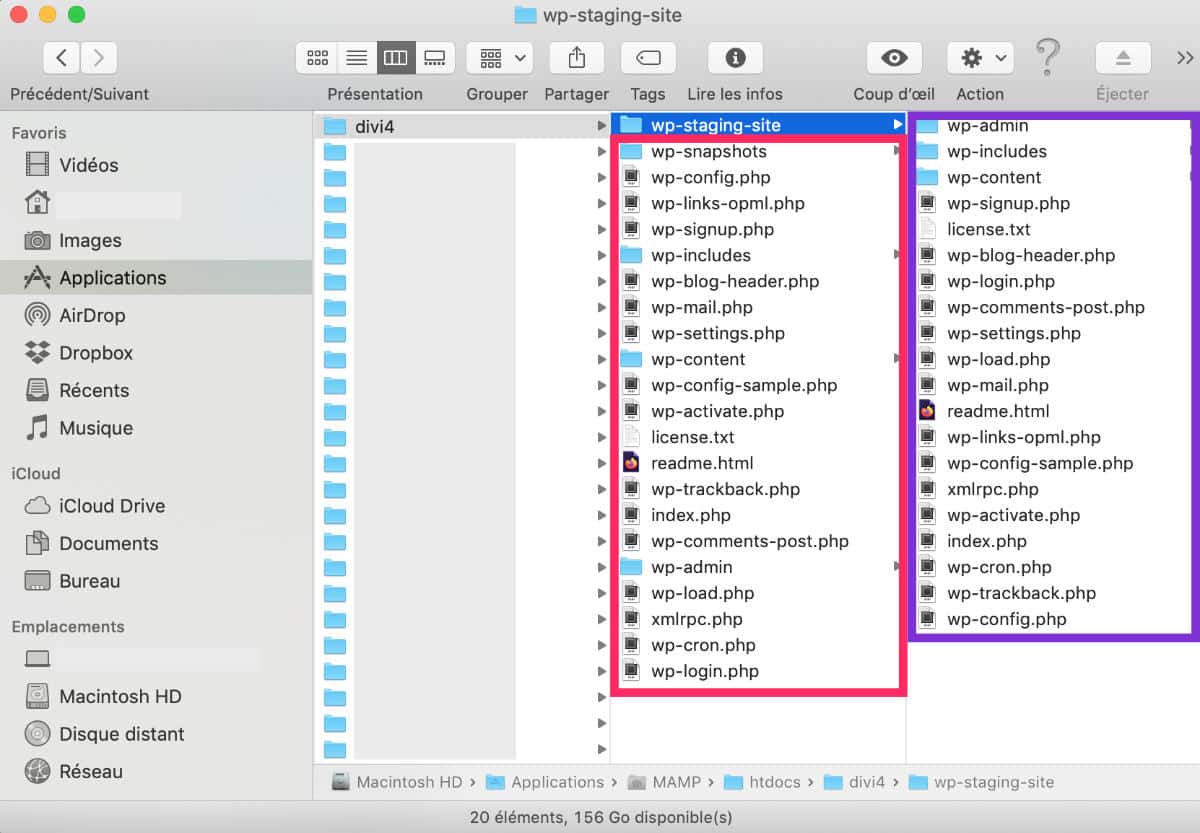
WP Staging a placé le clone au sein d’un nouveau dossier à la racine de votre site. Ce nouveau dossier a pris le nom que vous avez donné à votre Staging Site (à l’étape 2 – « Scanning »).
Donc, si vous souhaitez supprimer votre site cloné après avoir fait vos tests ou débugs, vous devrez supprimer via FTP les fichiers du site cloné et via PHPMyAdmin les tables clonées en base de données.
Et à mon avis, c’est une bonne chose de supprimer le clone une fois qu’on en n’a plus besoin car celui-ci utilise de la place au sein de votre hébergement et aussi lors de vos sauvegardes !

Envie d’apprendre à créer votre site web pour faire découvrir votre travail ? Découvrez ma formation WordPress en ligne. Elle vous accompagne pas à pas dans toutes les étapes de création d’un site.
4 – WP Staging : quelles sont les alternatives ?
WP Staging est une solution gratuite pour cloner WordPress avec un accès en ligne mais il existe d’autres solutions pour faire vos tests :
- Dupliquer votre site en local : vous pouvez créer une copie de votre site et l’installer sur un serveur local comme Mamp ou Xampp. Pour cela, vous aurez besoin d’extensions telles que Duplicator ou All In One WP Migration par exemple. La différence est que votre site ne sera pas accessible en ligne.
- Votre hébergeur offre la fonctionnalité de clonage : pas tous les hébergeurs proposent cette option, mais si c’est le cas, n’hésitez pas à en profiter ! C’est le cas de WP Serveur, l’hébergeur français spécialisé WordPress ou de Kinsta.
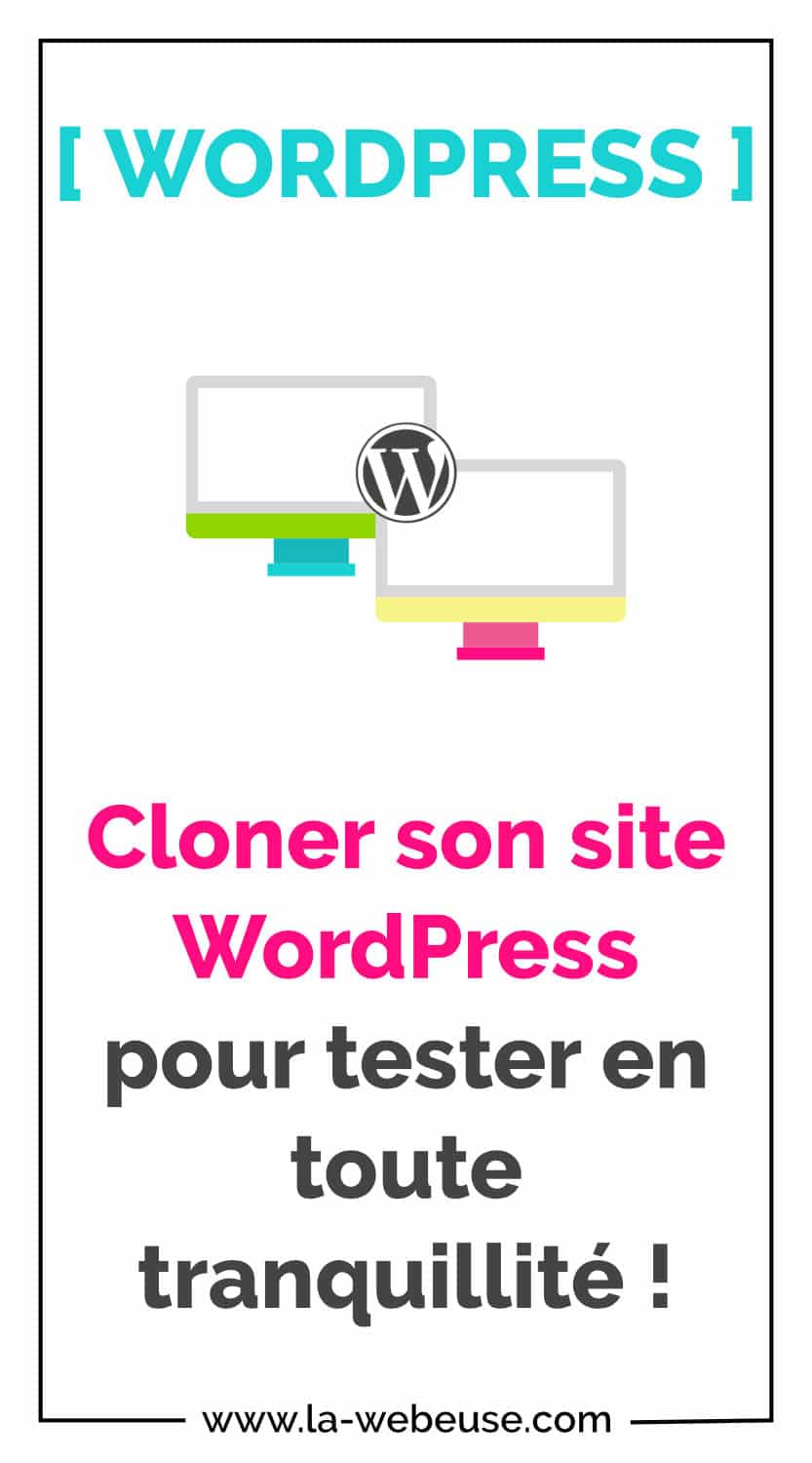


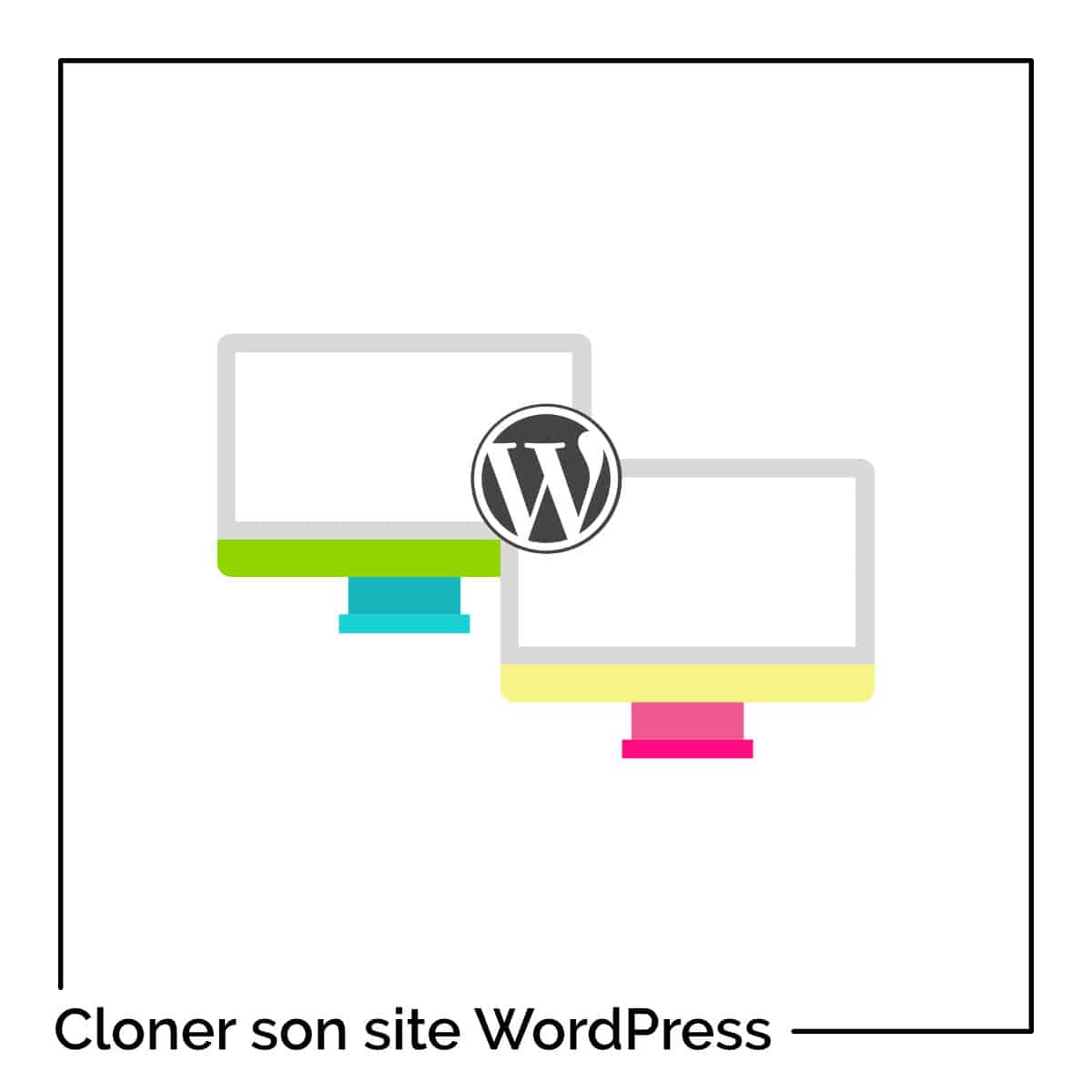















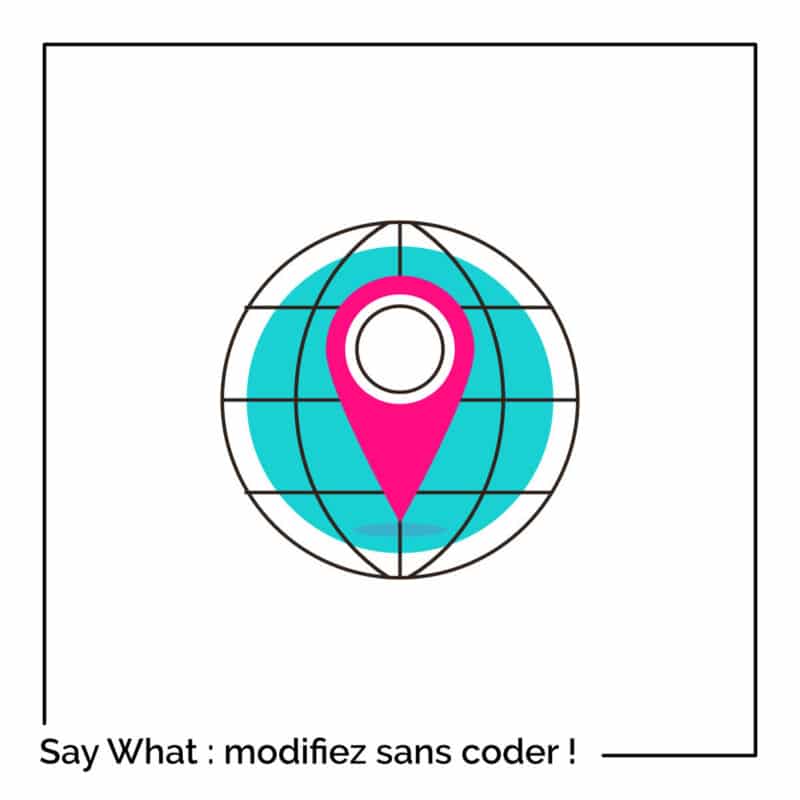
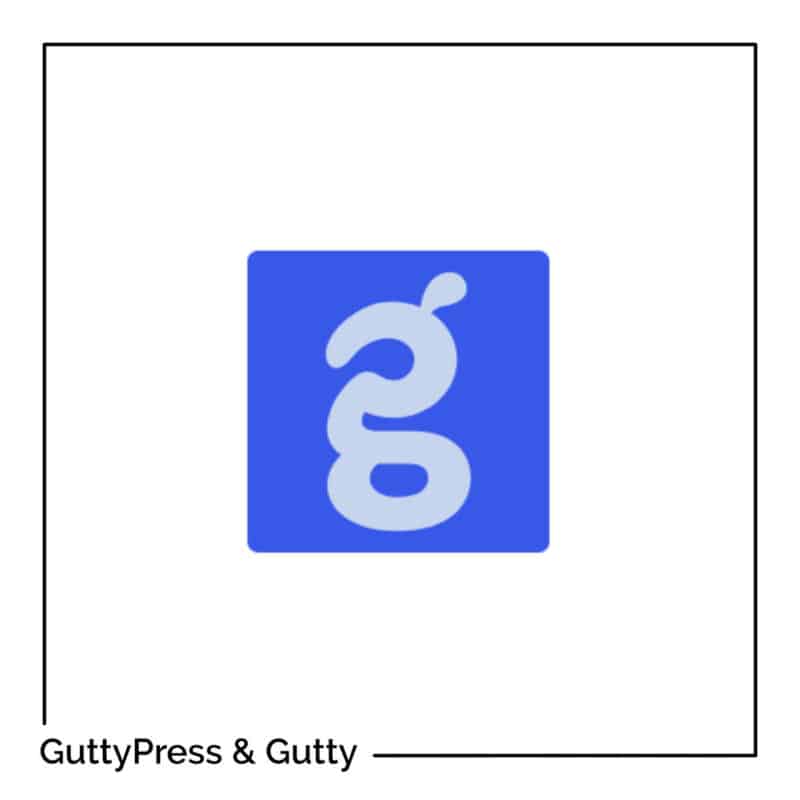
Bonjour Lycia,
Merci pour cet article.
Une autre option consiste à créer un site de dev sur son hébergement.
j’avais publié un article indiquant comment faire : https://100son.net/comment-mettre-a-jour-wordpress-sans-risque/
L’idée était de disposer d’un moyen de tester les mises à jours avant mise en production.
Bien à toi,
Salut Cyrille et merci.
Bien sûr que toi et moi pouvons faire des duplications sur un sous-domaine mais cela n’est pas évident pour tout le monde. Je me souviens encore de mes débuts avec WordPress (toi et moi, nous avons commencé à la même période il me semble : 2014 ?)… Donc merci pour ta solution qui ravira certains utilisateurs « avertis ». WP Staging est une extension vraiment « bien foutue ». Surtout pour les débutants 😉
On se voit à Marseille, bises
Hello Lycia,
D’accord avec toi. Tu as parfaitement raison. Par bien des points la solution que tu préconises devrait satisfaire les besoins des personnes qui n’ont pas envie de mettre « les mains dans le cambouis ».
Pour ceux qui se sentent plus à l’aise avec la console de leur hébergeur et la notion de sous domaine (moyen gratuit de disposer d’une autre URL) ce que je propose pourra les intéresser.
Oui ! on se voit enfin à Marseille.
Et viva les WordCamp,
Bises
Bonjour,
je profite d’être en présence de spécialistes WP pour poser une question de béotien.
J’utilise quelques plugin sur un site et notamment Buddypress, Content view… Certains de ces plugins utilisent les tables wp_posts et wp_post_data pour enregistrer leur réglages.
Connaissez-vous un moyen simple pour mettre en Production les modifications faites dans ces plugins alors que pendant le temps du développement les utilisateurs ont continué à vivre leur vie sur le site ?
D’avance merci de vos lumières.
Christophe
Salut Christophe, je n’ai pas la réponse à ta question mais j’espère qu’un lecteur qui passe par là l’aura et te répondra 😉
Salut Lycia,
Si j’ai bien compris ton topo, WP Staging duplique la base avec des tables préfixées différemment et les fichiers sur le même serveur dans un sous-répertoire du site cloné.
Seule le plugin premium (Pro) permet d’externaliser ce clonage sur un autre serveur.
Je cherche des solutions simples (on peut toujours rêver !) pour faire un environnement multisite (j’ai des clients avec des hébergements un peu partout (OVH / O2SWITCH / GoDaddy …) dont certains n’autorisent pas les accès SSH) sur un PC de développement à la maison et qui me permettrait de synchroniser (façon CVS /SVN /GIT mais sans cet intermédiaire : je travaille seul souvent) dans les 2 sens (up and down) mon WP de dév client avec le WP de prod client.
Merci de la quantité d’infos qu’il y a sur ton site à disposition.
PS : je retrouve plus le post sur l’installation de WhatsApp. Une suppression ou je l’ai rêvé ?
Salut Sylvain,
Oui la duplication se fait dans un sous-répertoire du site et dans la même base de données. Je suppose que cela ne convient pas vraiment à ce que tu recherches. À moins que la version pro fasse l’affaire ? Je ne sais pas car je ne l’ai pas testée…
Pour WhatsApp, il est toujours là : https://la-webeuse.com/whatsapp-business-marketing-wordpress/
Bon Week-End
Bonjour et merci pour cet article. Je suis actuellement chez O2switch qui permet avec son extension wp tiger de créer un clone de son site assez facilement. Le seul problème c’est que je vois plein d’url venant d’utilisateur de cette extension être référencées sur les moteurs de recherche. Ce qui est d’un point de vue SEO un énorme problème. Autre soucis également, je gère un e-commerce et en mettant la version clone en ligne cela écraserai totalement la version originale au complet. Ce qui veut dire que mes commandes ou mes nouveaux membres se retrouverais totalement effacer .
Est-ce que wp staging a ce même genre de problème ? Je cherche une solution qui me permettrais de pouvoir tester des mises a jour ou de customiser mon site sois en local soit en en version clone. J’ai testé duplicator et all in one mais les versions gratuite ne peuvent pas charger des sites de plus de 512mo.
Salut Alan. Oui WP Tiger est très pratique mais effectivement si tu écrase l’ancienne version avec la nouvelle tu perds toutes tes données WooCommerce effectuées entre temps et c’est vraiment pas bon. Pourquoi n’utilises-tu pas WP Tiger pour faire tes tests seulement sans réimporter le site en entier. Tu t’assures de désindexer la version clonée avant de commencer à travailler : Réglages > Lecture : demander aux moteurs de recherche de ne pas indexer le site.
Merci pour l’astuce de désindexe 🙂
Je souhaite aussi pouvoir modifier mon site, (design etc..) grâce au clone ou au local pas seulement juste des tests de mise a jour. Donc il me faudrais la possibilité de le mettre en ligne par la suite
Merci pour l’astuce de désindexe 🙂
Je souhaite aussi pouvoir faire des changements du style design du site etc.. donc il faudrais que je puisse mettre en ligne le site par la suite aussi. Y’a t-il pas une astuce pour conserver ces données ? ou utilisé au autre moyen peux être que Wp tiger
Je comprends mais je ne pense pas que WP Staging soit bon pour ça
Du coup, je sais pas trop. C’est compliqué pour les données WooCommerce comme tu l’as fait remarquer
Peut-être qu’o2switch te donnera la solution
Bonsoir et merci pour cet article clair et détaillé !
J’ai une question : Pourquoi conseiller de supprimer manuellement les fichiers du site cloné + les tables clonées en base de données alors que le plugin semble avoir une fonctionnalité pour ça comme décrit ici : https://wp-staging.com/docs/delete-staging-site/ ?
Merci pour votre retour !
Salut Marie, cette fonctionnalité n’existait pas au moment où j’ai écrit l’article. Tu as raison, il n’y a plus besoin de le faire maintenant, le plugin s’en charge à ta place.
Bonjour, bonsoir, J’ai une question et du coup
une fois les test effectué comment cela se passe on change directement sur le site en ligne ?
A : on réeffectue un changement de nom de domaine/url du site puis on remigre le clone sur le site en ligne?
B : ou les pro font juste quelque test rapide et travail sur le serveur directement ?
C : une autre solution ?
Salut Marion, si tu n’es pas à l’aise, je dirais la réponse B.
Bonjour,
En complément de votre article à propos du dernier encadré, WP Staging (version free) a une fonction Suppression qui nettoie bien les fichiers et la base de données. Plus besoin de les supprimer manuellement.
Cordialement
Super Nicolas ! Bonne nouvelle 😉
Bonjour,
Merci pour ce tutoriel ! Est-ce que je peux vous poser une question ici ?
J’ai cloné mon site et je fais donc actuellement des changements sur le clone. Ces changements concernent tout le design alors cela prend du temps. Pendant ce temps je publie des articles sur le site original, mais le jour où je mettrai enfin le clone en ligne est-ce que je perdrai ces nouveaux articles ?
Merci beaucoup!
Salut Cléo. Disons que si tu travailles en parallèle tu perdras l’un des deux sites. Donc peut-être que tu devrais publier tes articles sur les deux à chaque fois ?
Bonjour,
Merci pour ce tuto et la réponse.
J’ai cloné le site dont je m’occupe avec Wp Staging sur une adresse beta pour installer un nouveau thème sans modifier le site d’origine. C’est gratuit et très facile mais comment appliquer les modifs du site Beta pour les mettre en production sans passer par la version Pro, soit 90€/an tout de même 🙁
Autant pour moi, je n’avais pas lu ce tuto qui permet de mettre une version Beta en production à partir de la version gratuite de Wp Staging https://wp-staging.com/migrate-wordpress-staging-site-to-production-site/ Je vais l’essayer . Toujours RTFM ( read the fucking manual ! 😉 ) Si problème, je reviens vers vous
Ok sinon cet article peut t’aider : https://la-webeuse.com/migration-wordpress/
Bonjour
Wp-staging permt il de tester une montee de version de WP de 5;3 –> 5.9… je sais ca fait faire le grand saut.. car j’ai recupéré ce sujet et je suis un peu frileux avec ces extensions « gratos ».
Comme on est sur le meme serveur.. n’y a t-il pas de risque de mettre a jour des données (binaires, repertoires WP, tables /colonne MYsqL de la version source lors de l’upgrade sur le ‘clone’? Qlq a t-il une experience ou des precos ?
Le Blog est vraiment top! De plus je cherche une bonne formation (plustechnique que design et un bon bouquin: Ingenieur Systeme et Admin Bases de données depuis des années.. je souhaite me re-convertir dans de l Admin WPress
Merci pour des infos
Cordialement
JP
Bonjour
Suite a clonage, peut on tester sans risque de maj sur le site ‘source’ un ugrade de Worpress 5.3–> 5.9 sans risque afin de valider l’ugrade.
Si qlq a fait cet Upgrade (oui je sais.. cest le grand saut.. ya aussi du Php upgrader sur ce site) sans pb .. me faire par del’experience
Eh bien je pense qu’il faut faire le test sur le clone non ?
Bonjour
Merci pour cet avis. Donc je teste au risque de casser un site en production.. Si par malheur y a un bug… Le client va me le reprocherDonc je vais faire la maj wordpress 5.3–>5.9 sur un env entiremenr emenr dédié « bac a sable
Mais non JP, je conseille de faire le test sur un bac à sable pas sur le site en production… Un clone = bac à sable 😉
Tu as raison d’être frileux mais de 5.3 à 5.9 c’est pas trop risqué je pense. Ceci dit je ferai deux sauvegardes avant : une avec Updraft et une avec All In One WP Migration (ce plugin sert aussi à faire des sauvegardes) au pire si la MAJ plante, tu remets la sauvegarde.
Salut Lycia,
je souhaite utiliser cette extension. J’utilise un thème payant. Penses-tu que je vais pouvoir utiliser le thème 2 fois : site en ligne et clone ?
Je n’ai une licence que pour un site.
Je pense que j’ai la réponse dans ma question :/
Cependant, comment faire dans ce cas ? Si tu as une idée ?
D’ailleurs, même en local, est-ce que cela pourrait marcher ?
Salut Aglae, je pense que ta licence ne fonctionnera pas sur les deux sites en production, à tester. Toutefois, en local ça pourrait marcher, certaines licences arrivent à détecter si le site est en local ou non. Donc le mieux est de tester 😉
Bonjour 🙂
Je viens d’installer le plugin et fait le clonage, mais quand je clique sur le bouton « open staging site », une page blanche apparait, et quand je me connecte au backoffice, impossible de voir le site, un message d’erreur apparait « The theme directory « minigreenpower/resources » does not exist.
Error: The themes directory is either empty or does not exist. Please check your installation. »
Pourtant j’ai fait comme le tuto…
Visiblement quelque chose s’est mal passé. Je pense qu’il faudrait faire un deuxième essai.
C’est ce que je pensais aussi, mais même la seconde fois, c’était pareil.
Il ne faudrait pas peut etre, réécrire les permaliens ou autre chose pour faire la redirection?
C’est dommage
Oui dommage, mais normalement le plugin se charge de tout.
Bonjour
J’ai lu avec grand intérêt votre tuto qui préconise de faire une sauvegarde préalable.
« Pour cela, vous pourrez utiliser des extensions comme BackWPup ou UpdraftPlus. »
Mon site est hébergé chez OVH qui assure un service de sauvegarde.
D’après votre expérience vaut-il quand même mieux faire une sauvegarde de précaution.
Si oui, comme votre dernière mise à jour date d’un an, est-ce que UpdraftPlus est actuellement une bonne solution ?
Bonjour Michel. Oui je préconise de sauvegarder votre site en plus de l’hébergeur. Oui Updraft est encore d’actualité.